在 MS Word 中更改纸张大小
MS-Word 是一款功能强大的文字处理应用程序,借助它提供的功能和工具,用于创建文档、文章、作业等。它用于执行许多操作以及创建或编辑文件和文档。
更改页面大小
在 MS-Word 中更改页面大小既简单又有趣。它是 MS-Word 中可用的功能之一。当用户需要增加或减少页面大小或想要将页面大小从 A4(默认页面大小)切换到 A3 或 A5 等时使用。这完全取决于用户他/她想要使用哪种页面大小在他们的文件或文件中。 MS-Word 中提供的不同尺寸有 letter、A4、Legal、A3、A5、B4、B5 和自定义(根据用户选择。)
在本文中,我们将逐步学习如何借助提供的图像和说明更改页面大小。
要遵循的步骤:
第 1 步:首先在您的 PC 上打开 MS-Word。
第 2 步:现在,打开文档或创建要在其中执行此操作的新文档。
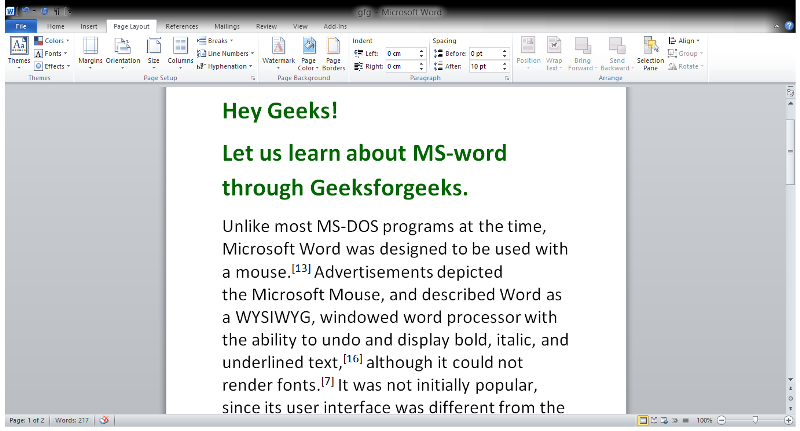
第 3 步:现在,转到“页面布局”选项卡。 (如下图所示并在圆圈中标记)
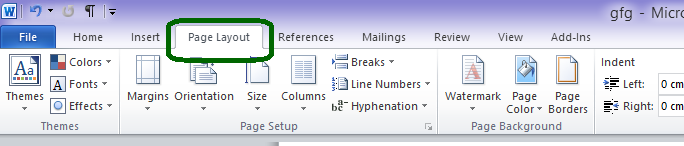
第 4 步:现在,在“页面布局”选项卡中,转到“页面设置”部分。 (如下图所示)

第 5 步:现在,在页面设置部分有“尺寸”选项。单击尺寸按钮并选择您选择的尺寸(在此示例中我们选择 B5)。

第 6 步:现在,当我们在 MS-Word 中选择更多页面大小选项时,会出现一个窗口(如下图所示),我们可以根据自己的选择自定义页面大小。

因此,尺寸从 A4 更改为 B5 是成功的。
